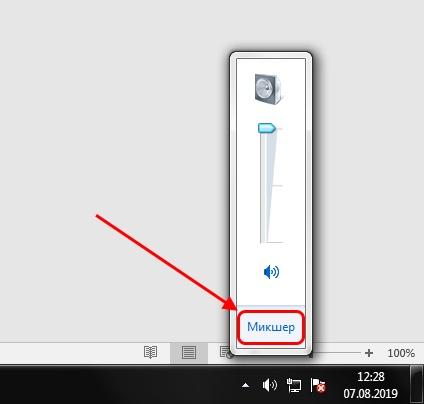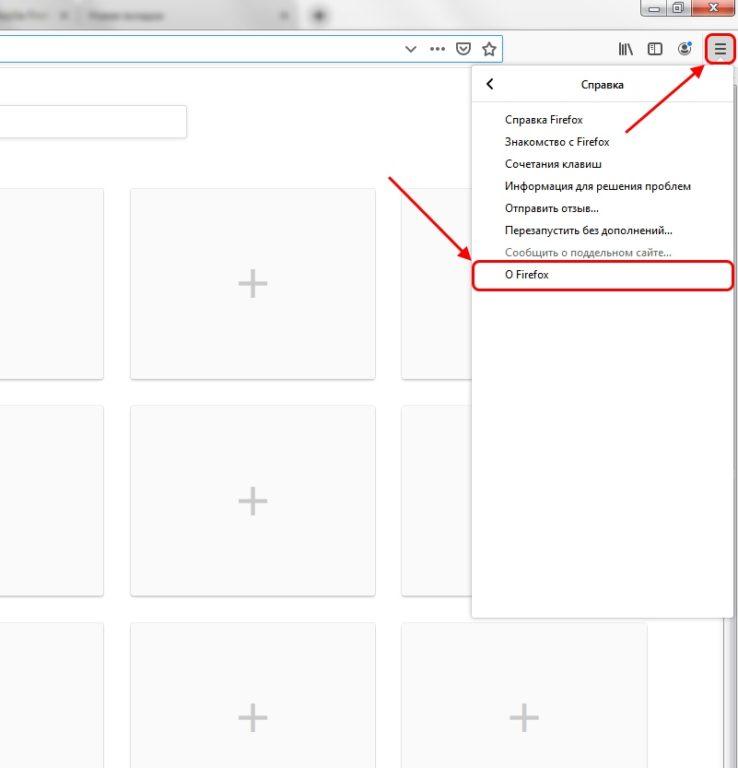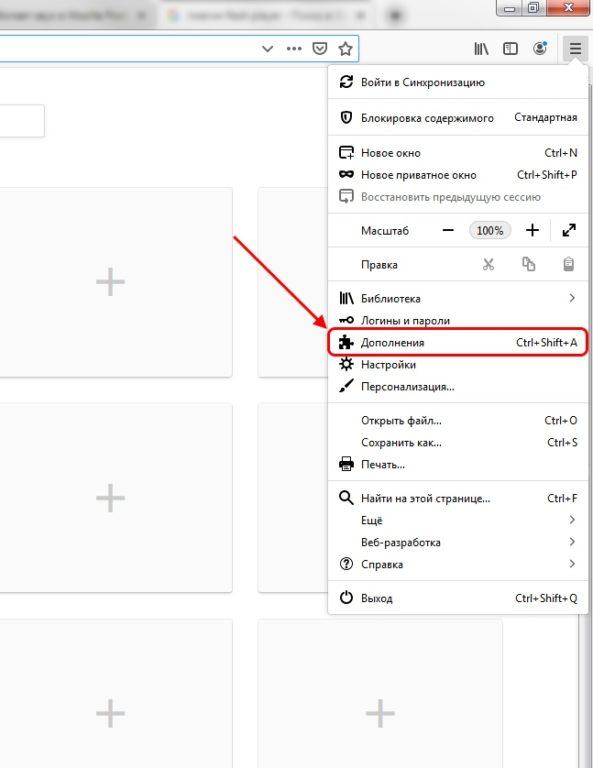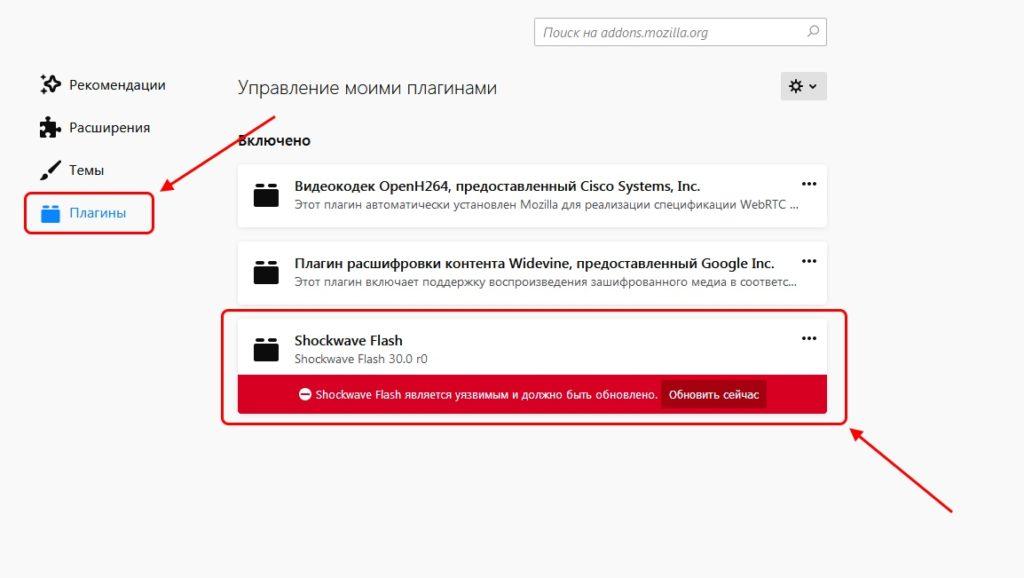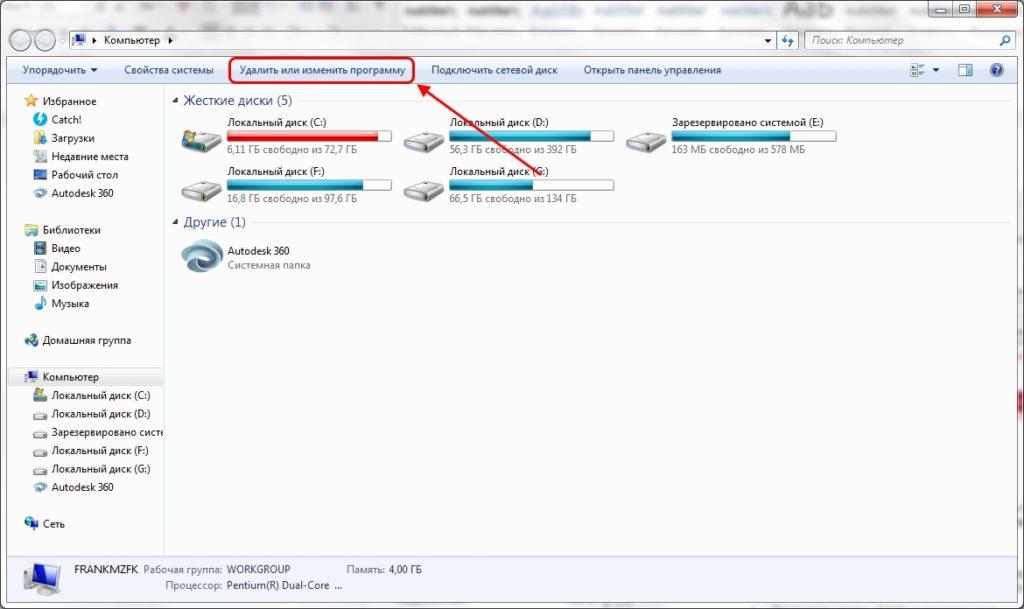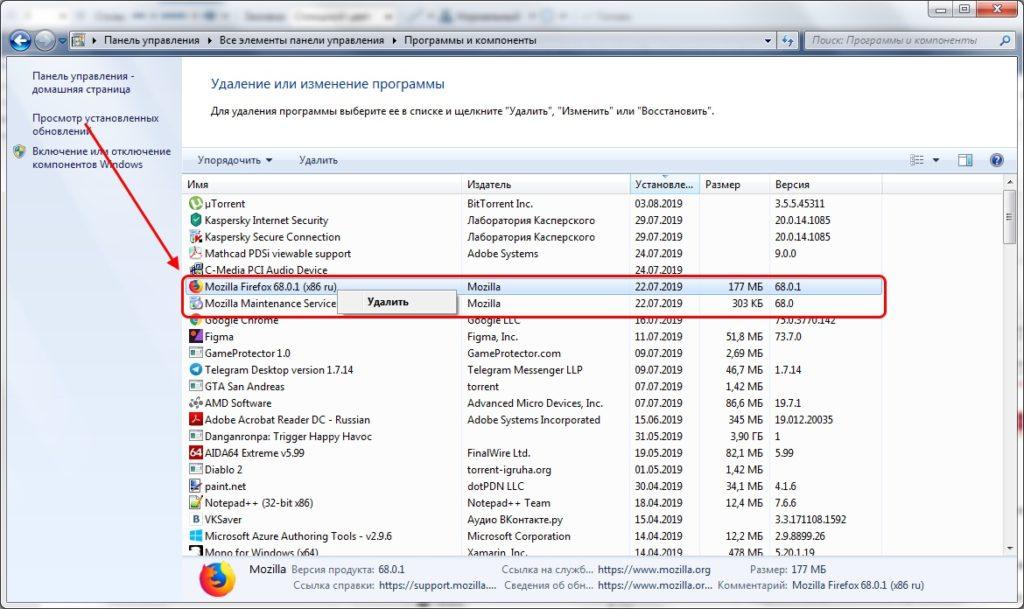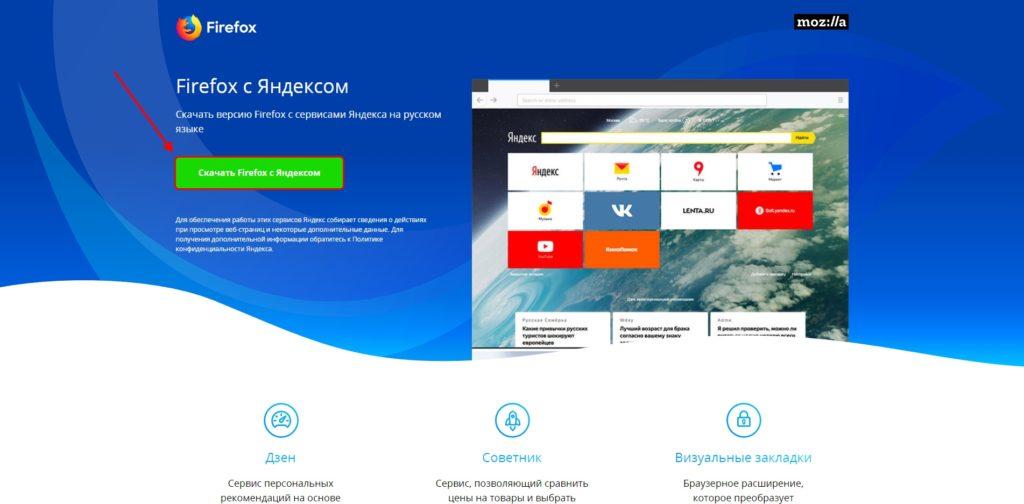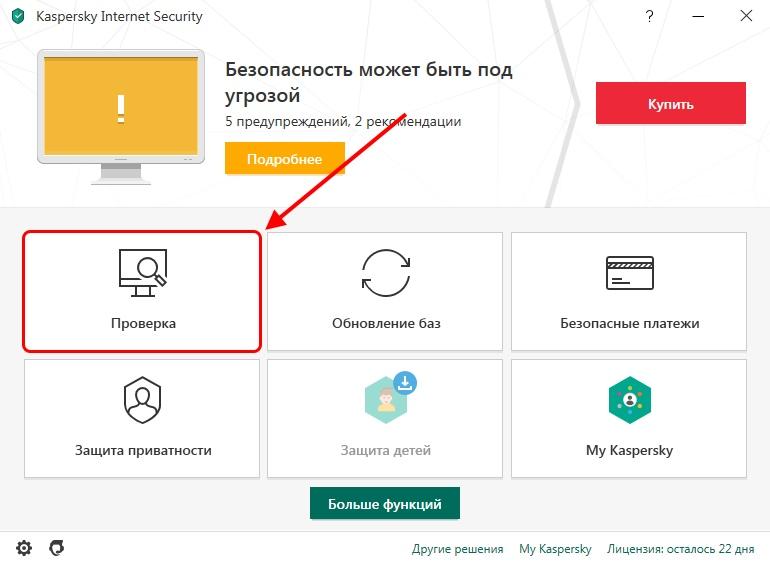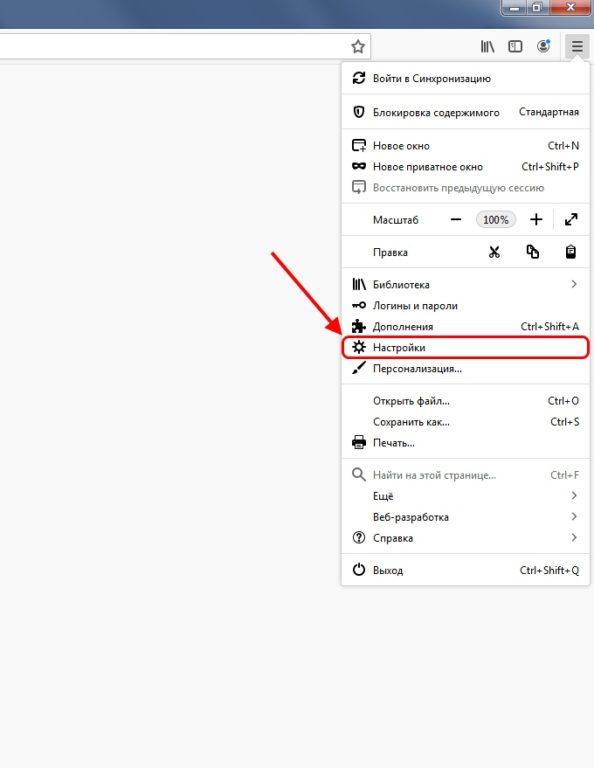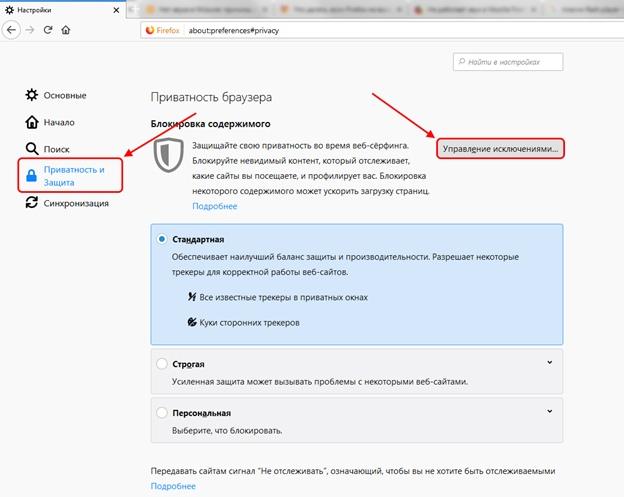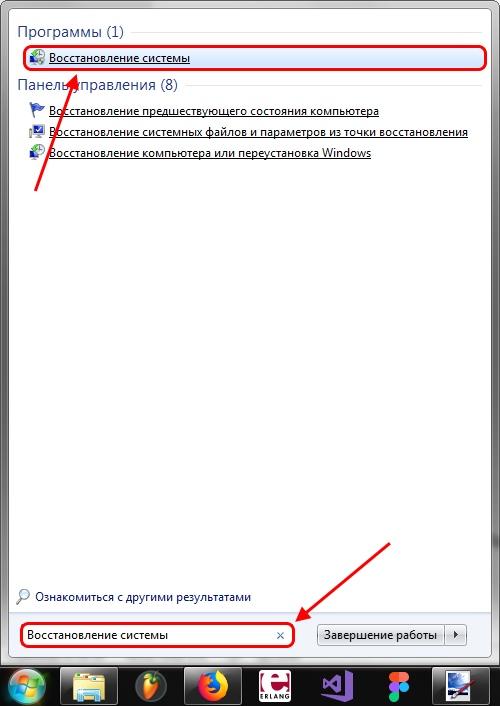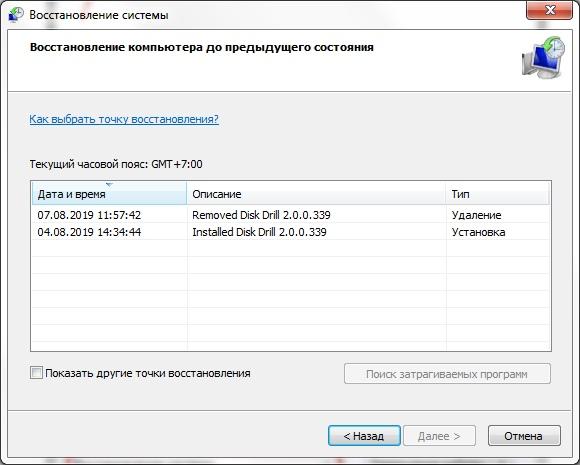- Нет звука в Mozilla Firefox: причины и способы решения
- Почему не работает звук в Mozilla Firefox?
- Причина 1: звук отключен в Firefox
- Причина 2: устаревшая версия Firefox
- Причина 3: устаревшая версия Flash Player
- Причина 4: некорректная работа браузера
- Причина 5: наличие вирусов
- Причина 6: сбой в работе системы
- Пропал звук в браузере Opera, Яндекс, Chrome, Firefox в Windows 10. Что делать?
- Возможно звук отключен в браузере – проверяем
- Google Chrome
- Opera
- Яндекс Браузер
- Mozilla Firefox
- Microsoft Edge
- Нет звука в браузере из-за системных настроек в Windows 10
- Что еще проверить?
- Нет звука в браузере Mozilla Firefox
- Способ 1: Настройка микшера
- Способ 2: Обновление браузера
- Способ 3: Обновление плагина Flash Player
- Способ 4: Переустановка браузера
- Способ 5: Проверка на наличие вирусов
- Способ 6: Проверка списка исключений
- Способ 7: Восстановление системы
Нет звука в Mozilla Firefox: причины и способы решения
Проблема с работоспособностью звука – достаточно распространенное явление для многих браузеров. На возникновение данной проблемы могут повлиять самые разнообразные факторы, большинство из которых мы и постараемся рассмотреть в статье.
Почему не работает звук в Mozilla Firefox?
Прежде всего, необходимо убедиться, что звук отсутствует лишь в Mozilla Firefox, а не во всех программах, установленных на компьютере. Проверить это просто – запустите воспроизведение, например, музыкального файла с помощью любого медиапроигрывателя на вашем компьютере. Если звук отсутствует – необходимо проверять работоспособность устройства вывода звука, его подключение к компьютеру, а также наличие драйверов.
Мы же рассмотрим ниже причины, которые могут повлиять на отсутствие звука лишь в браузере Mozilla Firefox.
Причина 1: звук отключен в Firefox
Прежде всего, нам потребуется убедиться, что на компьютере установлена подходящая громкость при работе с Firefox. Чтобы это проверить, поставьте в Firefox на воспроизведение аудио- или видеофайл, а затем в правой нижней области окна компьютера щелкните правой кнопкой мыши по иконке звука и в высветившемся контекстном меню сделайте выбор пункта «Открыть микшер громкости».
Около приложения Mozilla Firefox убедитесь, что ползунок громкости находится на том уровне, чтобы звук был слышен. При необходимости, внесите все необходимые изменения, а затем закройте данное окно.
Причина 2: устаревшая версия Firefox
Для того, чтобы браузер корректно воспроизводил содержимое в интернете, очень важно, чтобы на вашем компьютере была установлена свежая версия браузера. Выполните в Mozilla Firefox проверку на наличие обновлений и, при необходимости, установите их на компьютер.
Причина 3: устаревшая версия Flash Player
Если вы воспроизводите в браузере Flash-контент, в котором отсутствует звук, то логично предположить, что проблемы на стороне плагина Flash Player, установленного на вашем компьютере. В данном случае вам потребуется попробовать выполнить обновление плагина, что, скорее всего, решит проблему с работоспособностью звука.
Более радикальный способ решения проблемы – полная переустановка Flash Player. Если вы планируете переустановить данное программное обеспечение, то предварительно вам понадобится полностью удалить плагин с компьютера.
Завершив удаление плагина, вам потребуется перезагрузить компьютер, а затем приступить к загрузке свежего дистрибутива Flash Player с официального сайта разработчика.
Причина 4: некорректная работа браузера
Если проблемы в работе звука на стороне Mozilla Firefox, при этом подходящая громкость настроена, а устройство в рабочем состоянии, то самое верное решение – попробовать переустановить браузер.
Прежде всего, вам потребуется полностью деинсталлировать браузер с компьютера. Сделать проще всего это можно с помощью специального инструмента Revo Uninstaller, который позволит комплексно выполнить деинсталляцию браузера с компьютера, захватив с собой и те файлы, которые оставляет за собой обычный деинсталлятор. Более подробно о процедуре полного удаления Firefox рассказывалось на нашем сайте.
Завершив удаление Mozilla Firefox с компьютера, вам потребуется установить свежую версию данной программы, скачав новый дистрибутив веб-обозревателя обязательно с официального сайта разработчика.
Причина 5: наличие вирусов
Большинство вирусов, как правило, направлены на повреждение работы браузеров, установленных на компьютере, поэтому, столкнувшись с проблемами в работе Mozilla Firefox, обязательно стоит заподозрить вирусную активность.
В данном случае вам потребуется запустить на компьютере сканирование системы с помощью вашего антивируса или специальной лечащей утилиты, например, Dr.Web CureIt, которая распространяется бесплатно, а также не требует инсталляции на компьютер.
Если в результате сканирования на компьютере была обнаружены вирусы, вам потребуется их устранить, а затем выполнить перезагрузку компьютера.
Скорее всего, после выполнения данных действий работа Firefox не будет налажена, поэтому вам потребуется выполнить перестановку браузера, как это описано выше.
Причина 6: сбой в работе системы
Если вы затрудняетесь определить причину неработоспособности звука именно в Mozilla Firefox, но некоторое время назад все работало нормально, для ОС Windows существует такая полезная функция, как восстановление системы, которая позлит вернуть работу компьютера к тому периоду, когда неполадок со звуком в Firefox отмечено не было.
Для этого откройте «Панель управления», установите в верхнем правом углу параметр «Мелкие значки», а затем откройте раздел «Восстановление».
В следующем окне выберите раздел «Запуск восстановления системы».
Когда раздел будет запущен, вам потребуется выбрать ту точку отката, когда компьютер работал нормально. Обратите внимание, что в процессе восстановления не будут затронуты лишь пользовательские файлы, а также, скорее всего, настройки вашего антивируса.
Как правило, это основные причины и способы решения неполадок со звуком в браузере Mozilla Firefox. Если у вас есть свой способ решения проблемы, поделитесь им в комментариях.
Пропал звук в браузере Opera, Яндекс, Chrome, Firefox в Windows 10. Что делать?
В этой статье я расскажу что делать, если пропал звук в браузере. Такое случается со всеми популярными браузерами. Решение этой проблемы мы рассмотрим на примере компьютера с установленной Windows 10. И на примере разных браузеров: Google Chrome, Opera, Яндекс Браузер, Firefox, Microsoft Edge. Проблема на самом деле очень неприятная, так как через браузер мы смотрим фильмы, YouTube, слушаем музыку и т. д., а без звука это все делать невозможно.
Причин, по которым нет звука в браузере может быть несколько. Звук может быть отключен в самом браузере, во вкладке. Может быть выставлен минимальный уровень звука в проигрывателе (на том же YouTube, например) . Так же могут быть проблемы с системными настройками в Windows. Или более серьезные проблемы с устройствами вывода звука (звуковой картой, динамиками, внешними колонками) . В этой статье речь пойдет о решении проблем со звуком только в браузерах, если нет звука в других программах, нет системных звуков, то это уже совсем другая проблема.
Возможно звук отключен в браузере – проверяем
Для начала проверьте уровень звука в самом проигрывателе на сайте.
Google Chrome
Обратите внимание на вкладку, где должен воспроизводиться звук. Если там есть перечеркнутый значок динамика, то нажмите на вкладку правой кнопкой мыши и выберите «Включить звук на сайте». 
Opera
В браузере Opera управление звуком на странице происходит в самой вкладке. Когда на странице воспроизводится какой-то звук, то возле иконки сайта идет анимация. Если звук выключен, то будет соответствующий значок. Включить звук можно нажатием на этот значок. 
Яндекс Браузер
Как и в случае с другими браузерами, отключить или включить звук для конкретной страницы можно на самой вкладке. При воспроизведении звука там появляется значок динамика. Когда звук выключен – он перечеркнут. Просто нажмите на него для включения звука.
Или выберите пункт «Включить звук на вкладке» нажав на вкладку правой кнопкой мыши.
Mozilla Firefox
Если у вас пропал звук в браузере Firefox, то обратите внимание, нет ли во вкладке соответствующего значка. Если звук должен быть, но его нет, то возможно вы случайно отключили звук в этой вкладке.
Можно просто нажать правой кнопкой мыши на вкладку и выбрать «Восстановить звук во вкладке».
Microsoft Edge
В браузере Edge значок указывающий на воспроизведение звука в открытой вкладке появляется возле иконки сайта. Когда звук отключен – значок перечеркнутый. Нажав на него можно включить звук.
Или включить его как и в других браузерах, открыв меню отдельной вкладки (нажав на нее правой кнопкой мыши) .
Можно использовать сочетание клавиш Ctrl + M.
Нет звука в браузере из-за системных настроек в Windows 10
Нужно проверить настройки вывода звука в Windows 10. Так как в десятке можно настроить вывод звука для отдельных приложений и выставить разный уровень громкости, то возможно проблемы связаны с этими настройками.
- Первым делом открываем «Микшер громкости». Для этого нужно нажать правой кнопкой мыши на значок звука и выбрать соответствующий пункт.
Проверьте уровень громкости для нужного браузера.
Попробуйте повысить уровень громкости.
- Нажмите на значок звука в трее и выберите «Открыть параметры звука».
Дальше перейдите в «Параметры устройств и громкости приложений».
Внимательно проверьте уровень громкости и устройство вывода звука для нужного браузера. Попробуйте установить устройство вывода «По умолчанию». Или попробуйте разные варианты из списка доступных устройств.
Может быть такое, что звук для конкретного браузера скручен до 0, или в качестве устройства вывода выбрано какое-то другое устройство.
Что еще проверить?
Как я уже писал в начале статьи – проверяем, есть ли звук в других приложениях и есть ли системные звуки. Дальше я бы проверил звук в других браузерах и на разных сайтах. Откройте любой сайт, где есть возможность запустить воспроизведение видео или музыки и проверьте, есть ли звук. Возможно проблема с проигрывателем на каком-то конкретном сайте.
В качестве дополнительного решения можно отключить все расширения в проблемном браузере или удалить и заново установить браузер.
Расскажите в комментариях свою историю, как вам удалось решить эту проблему. Что помогло. Если ни одно из решений не помогло избавиться от проблемы с отсутствием звука в браузере, то подробно опишите свой случай, постараюсь что-то подсказать.
Нет звука в браузере Mozilla Firefox
К вашему компьютеру подключено звуковое устройство, функционирующее во всех программах, кроме браузера Mozilla Firefox? Это довольно распространенная проблема, для которой уже давно есть несколько способов решения. В сегодняшней статье вы узнаете, как легко исправить неполадки со звуком в браузере Mozilla Firefox.
Одной из самых распространенных проблем является отключение звука браузера в микшере. Помимо этого, за ошибку может также отвечать устаревшая версия браузера, сбой в работе системы и многие другие неполадки.
Далее мы рассмотрим различные способы решения всех основных проблем со звуком в браузере Mozilla Firefox.
Способ 1: Настройка микшера
Если вы слышите звук во всех программах, кроме браузера, то, скорее всего, у вас попросту отключен Mozilla Firefox в звуковом микшере операционной системы.
Чтобы это исправить, воспользуемся следующими инструкциями:
- Кликаем левой кнопкой мыши по звуковому ярлыку, расположенному в нижнем правом углу. Затем нажимаем на кнопку «Микшер».
Включаем звук браузера
Способ 2: Обновление браузера
Обновление браузера нередко бывает эффективным способом избавиться от всех неполадок, в том числе и проблем со звуком.
Обновить браузер можно следующим путем:
- Открываем Mozilla Firefox и кликаем по трем параллельным линиям, расположенным в верхнем правом углу. Затем выбираем «Справка» и переходим в раздел «О Firefox».
Переходим в раздел «О Firefox»
Проверяем наличие обновлений
Способ 3: Обновление плагина Flash Player
Плагин Flash Player отвечает за воспроизведение различного рода видео контента. Таким образом, если вы запускаете видеоролик, а в нем нет звука, то проблема может быть в Flash Player.
Для устранения такой неполадки необходимо всего лишь обновить плагин. Чтобы это сделать, выполняем следующее:
- Запускаем браузер Mozilla Firefox и снова кликаем по трем линиям. В открывшемся меню выбираем «Дополнения».
Открыть раздел дополнения также можно при помощи комбинации клавиш «Ctrl+Shift+A»
Проверяем наличие обновлений плагина
Способ 4: Переустановка браузера
Если ни один из вышеуказанных способов не подошел, то можно перейти к радикальным мерам. Удалим браузер с компьютера, а затем установим его снова.
- Открываем папку «Мой компьютер» и нажимаем на кнопку «Удалить или изменить программу».
Запускаем раздел со всеми установленными программами
Полностью удаляем браузер
Загружаем браузер с официальной страницы
Способ 5: Проверка на наличие вирусов
Еще одна распространенная проблема – это вирусы. Получить их довольно легко, а вот избавиться от них, для некоторых пользователей, проблематично, тем более, если они не знают о том, что их компьютер заражен.
Советую установить одну из антивирусных программ: ESET NOD32, Avast Free Antivirus или Kaspersky Free. Откройте ее и просканируйте свой компьютер на наличие вирусов. Возможно, это поможет решить проблему со звуком в браузере Mozilla Firefox.
Kaspersky отлично подходит для поиска угроз на компьютере
Способ 6: Проверка списка исключений
В том случае, если звук не воспроизводится только на определенной странице, то, вероятнее всего, этот сайт добавлен в исключения браузера. Чтобы это исправить, выполняем следующее:
- В браузере Mozilla Firefox открываем настройки.
Открываем настройки браузера
Удаляем веб-страницы из списка исключений
Способ 7: Восстановление системы
Данный способ подойдет только для тех пользователей, у кого ранее звук в браузере присутствовал.
Итак, здесь нам потребуется «откатить» систему в то место, где звук в браузере воспроизводился. Чтобы это сделать, выполним следующие инструкции:
- Открываем меню «Пуск» на компьютере и вводим запрос «Восстановление системы». Запускаем первый результат в отобразившемся списке.
Запускаем утилиту «Восстановление системы»
Выбираем точку восстановления системы
В этой небольшой статье мы разобрали с вами все основные причины, из-за которых не работает звук в веб-обозревателе Mozilla Firefox. Надеюсь, вам это помогло. Всего наилучшего!

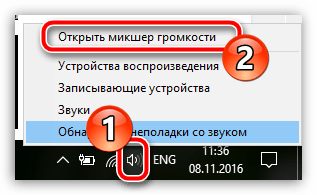
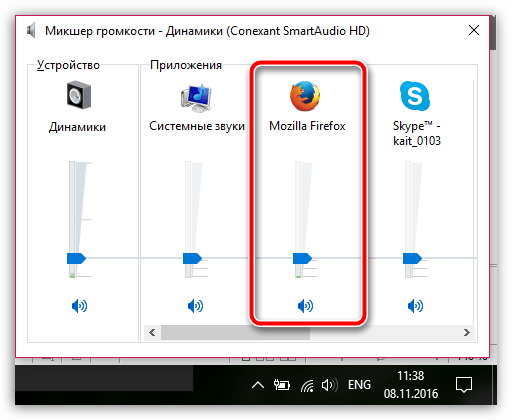
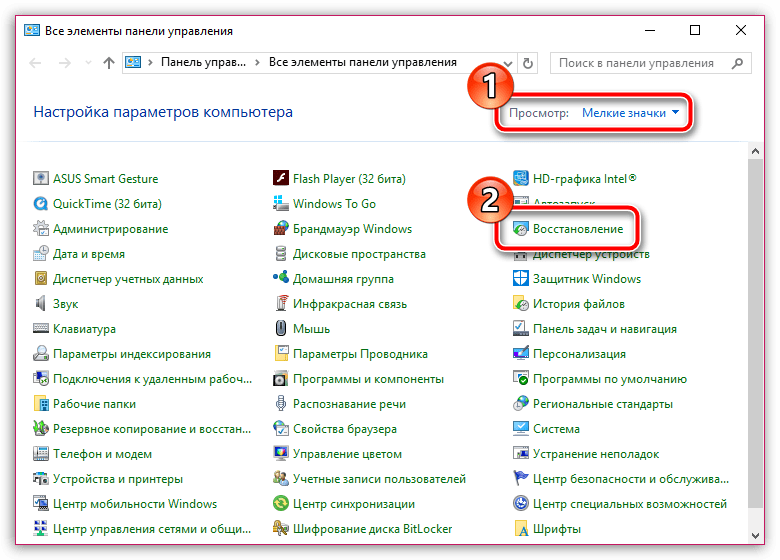

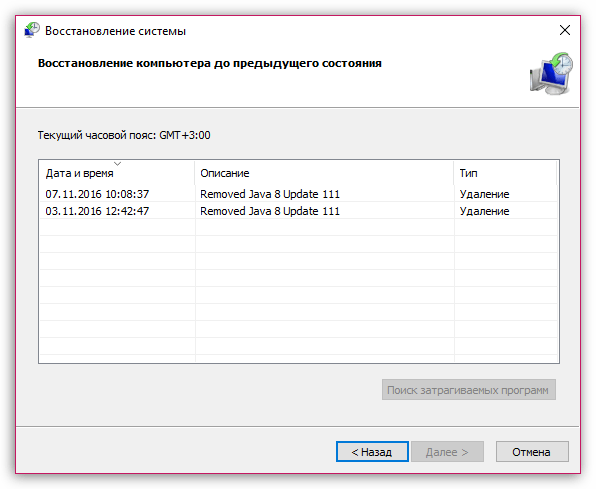






 Проверьте уровень громкости для нужного браузера.
Проверьте уровень громкости для нужного браузера.  Попробуйте повысить уровень громкости.
Попробуйте повысить уровень громкости. Дальше перейдите в «Параметры устройств и громкости приложений».
Дальше перейдите в «Параметры устройств и громкости приложений».  Внимательно проверьте уровень громкости и устройство вывода звука для нужного браузера. Попробуйте установить устройство вывода «По умолчанию». Или попробуйте разные варианты из списка доступных устройств.
Внимательно проверьте уровень громкости и устройство вывода звука для нужного браузера. Попробуйте установить устройство вывода «По умолчанию». Или попробуйте разные варианты из списка доступных устройств.  Может быть такое, что звук для конкретного браузера скручен до 0, или в качестве устройства вывода выбрано какое-то другое устройство.
Может быть такое, что звук для конкретного браузера скручен до 0, или в качестве устройства вывода выбрано какое-то другое устройство.